Windows 平台安装 Redis
Posted 陈皮的JavaLib
tags:
篇首语:本文由小常识网(cha138.com)小编为大家整理,主要介绍了Windows 平台安装 Redis相关的知识,希望对你有一定的参考价值。
1 安装环境
- 操作系统:Windows 10
- Redis 版本:Redis 3.2.100
2 安装步骤
Redis 官方并没有提供 Windows 版本的安装包。不严谨地讲 Redis 是单线程的,使用单线程轮询的机制,而不同操作系统的轮询机制是不一样的,Linxu 使用 epoll,Window 使用 selector,性能上 epoll 远高于 selector 。所以官方推荐使用 Linux 版本。
但是微软开放技术小组(Microsoft Open Tech Group)开发和维护了 Win 64 版本的 Redis。不过你从 github 的发布记录来看其实也已经停更很久了,Window 版本用来学习还是可以的。目前最新版本是2016年7月发布的3.2.100版本。
Windows 版本下载地址:https://github.com/microsoftarchive/redis/releases
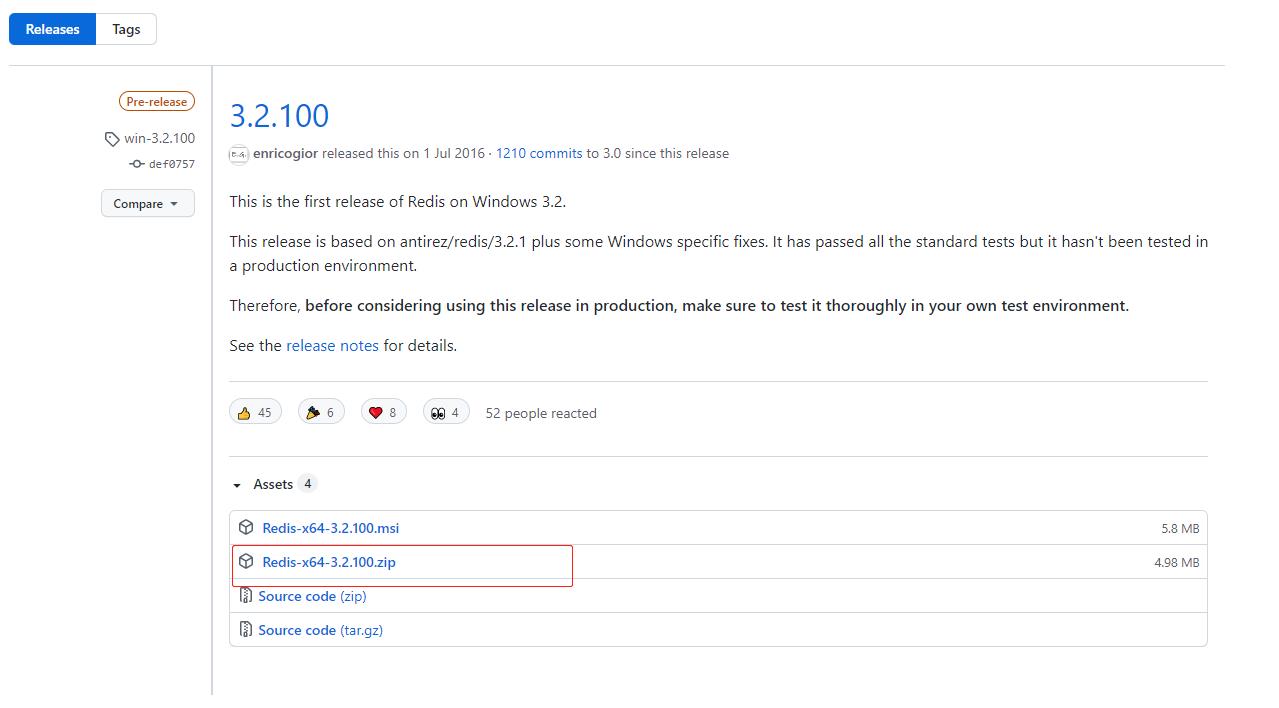
下载后将压缩包解压到你想安装的目录下。如下所示:

打开配置文件 redis.windows.conf ,修改以下配置。
# 注释掉下面一行,这样任何IP都可以访问Redis服务
# bind 127.0.0.1
# 保护模式关闭
protected-mode no
# Redis端口号,可以修改
port 6379
# 复制另起一行,设置密码
# requirepass foobared
requirepass 123456
在安装目录下打开 cmd 命令行窗口,输出以下命令即可启动服务。不过此种启动方式,是前台启动方式,只创建 Redis 临时服务,不会在 window Service 列表出现 Redis 服务名称和状态,此窗口关闭,Redis 服务会自动关闭。
redis-server.exe redis.windows.conf
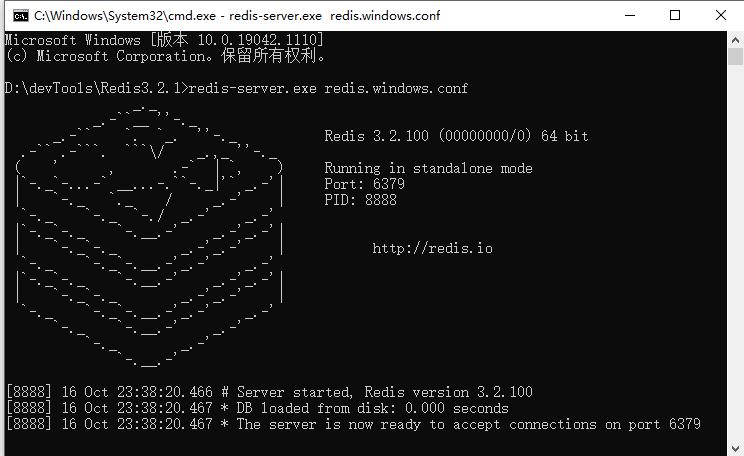
3 验证
在安装目录下启动一个 cmd 命令行窗口,通过客户端工具连接测试。使用客户端成功连接后,如果没输入密码进行验证,执行 Redis 命令会报错。认证后,可以使用 PING 命令进行测试,正常返回 PONG。
D:\\devTools\\Redis3.2.1>redis-cli.exe -h 127.0.0.1 -p 6379
127.0.0.1:6379> PING
(error) NOAUTH Authentication required.
127.0.0.1:6379> AUTH 123456
OK
127.0.0.1:6379> PING
PONG
127.0.0.1:6379>
当然,也可以在使用客户端连接时指明密码,不过不推荐,毕竟是明文显示。
D:\\devTools\\Redis3.2.1>redis-cli.exe -h 127.0.0.1 -p 6379 -a 123456
127.0.0.1:6379> PING
PONG
127.0.0.1:6379>
退出客户端连接,可以使用快捷键 Ctrl+C 或者使用 exit 命令。
127.0.0.1:6379> exit
D:\\devTools\\Redis3.2.1>
关闭 Redis 服务,可以使用客户端工具关闭,如下:
redis-cli.exe -h 127.0.0.1 -p 6379 -a 123456 shutdown
当然,也可以使用客户端工具连接进入终端后,再进行关闭。
D:\\devTools\\Redis3.2.1>redis-cli.exe -h 127.0.0.1 -p 6379 -a 123456
127.0.0.1:6379> SHUTDOWN
not connected>
4 后台启动
首先将 Redis 注册为 Windows 的服务,在 Redis 安装目录下启动一个 cmd 命令行窗口,输入以下命令。注意一定要把临时服务先关闭,否则安装不上。
redis-server.exe --service-install redis.windows.conf

此时打开 Windows 服务列表,能看到添加的 Redis 服务。
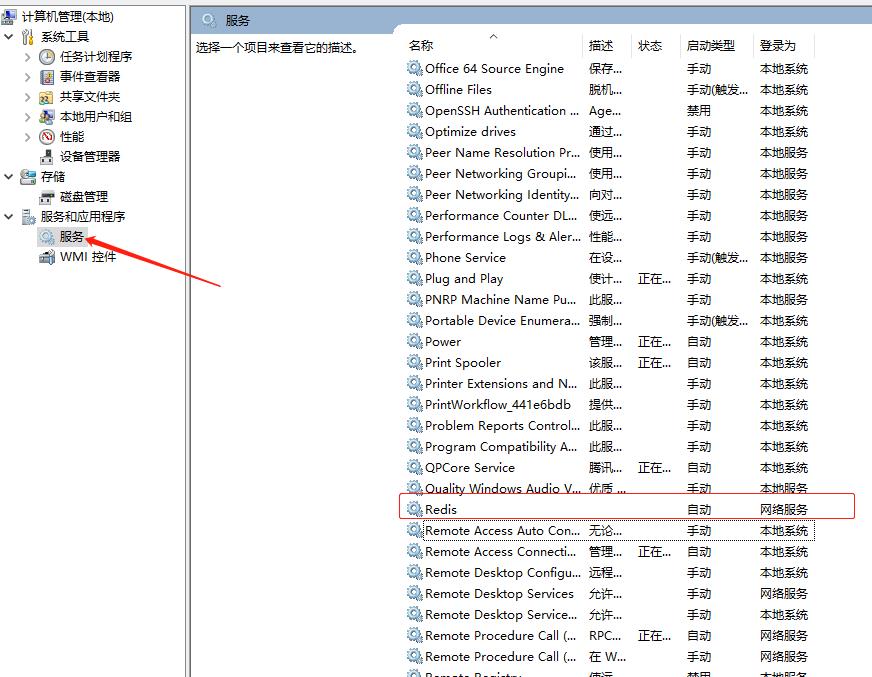
再输入以下命令启动 Redis 服务。
D:\\devTools\\Redis3.2.1>redis-server.exe --service-start
[460] 16 Oct 23:58:28.094 # Redis service successfully started.
此时,Redis 服务正在运行,代表启动成功。
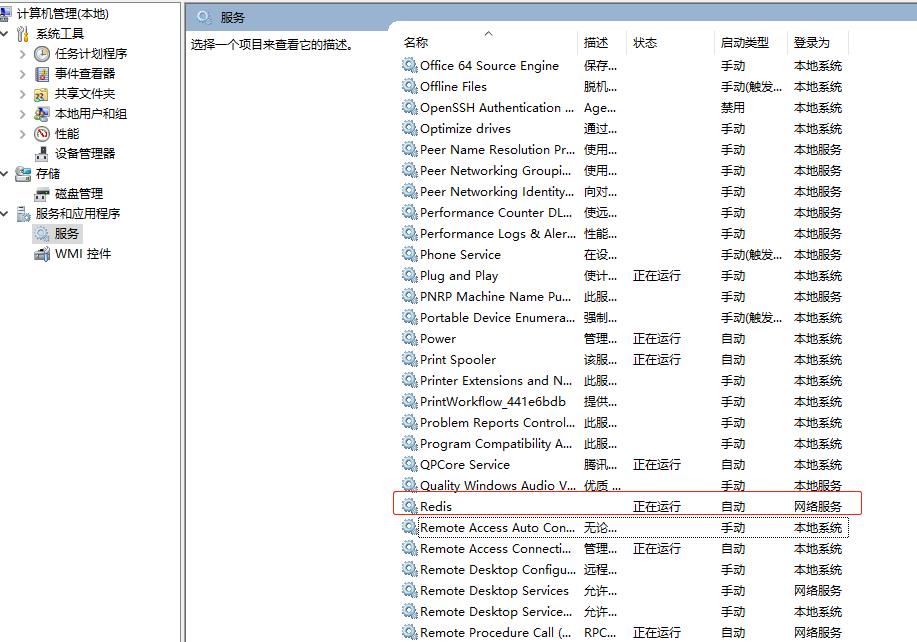
关于一些 Windows 服务相关的命令如下:
启动服务:redis-server.exe --service-start
暂停服务:redis-server.exe --service-stop
卸载服务:redis-server.exe --service-uninstall
以上是关于Windows 平台安装 Redis的主要内容,如果未能解决你的问题,请参考以下文章